PS怎样提取图片线稿?
设·集合小编 发布时间:2023-03-27 17:42:45 1611次最后更新:2024-03-08 11:52:58
PS怎样提取图片线稿?我能使用PS对图片进行线稿提取,提取后可以根据自己的喜好来设置颜色,以便在不同的场景中使用,那么具体要如何操作呢?下面就带大家一起来看看吧!
工具/软件
硬件型号:戴尔灵越15
系统版本:Windows10
所需软件:PS2017
方法/步骤
第1步
打开Photoshop软件,在顶部菜单栏中点击文件-导入,选择需要处理的图片,复制图层,按快捷键【ctrl shift u】,进行去色。

第2步
ctrl J复制去色后的图层,然后按快捷键【ctrl I】组合,将图层反相,图层模式为更改为线性减淡。
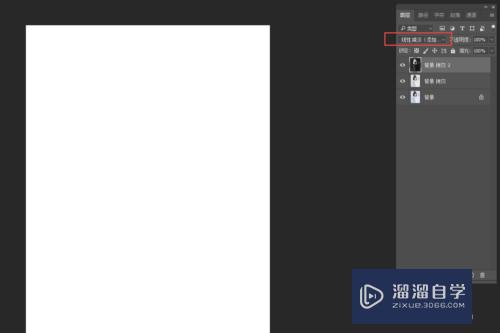
第3步
在菜单栏中点击滤镜命令面板——其他——最小值,设置数值为2,这里可以根据图片主体的实时预览效果来确定值的大小。

第4步
按快捷键组合【ctrl alt shift E】,盖印图层,得到图层1
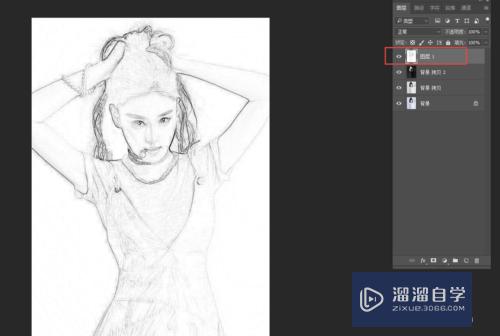
第5步
点击图层1以下图层名称前的“眼睛”,将图层1下面所有图层进行隐藏,然后按ctrl键,点击图层,出现选框,

第6步
按快捷键【ctrl c】,添加蒙版,按alt键,点击蒙版,按【ctrl v】粘贴,将上一步操作完的图片复制到蒙版中。

第7步
按快捷键【ctrl L】,打开色阶窗口,将左边黑色滑块向右拖动,让画面中的主图对比强烈,让线条深一些,再按【ctrl I】,反相,

第8步
点击图层,推出蒙版,画面中主体线条就抠取出来了。再根据实际需要对线稿进行上色。

- 上一篇:PS盖印图层是怎么什么?
- 下一篇:PS提取手绘线稿教程
相关文章
广告位


评论列表